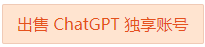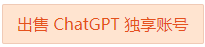 VM虚拟机上使用centos7安装docker启动gogs服务视频教程
VM虚拟机上使用centos7安装docker启动gogs服务视频教程
BiliBili视频教程链接飞机票,点我
使用VMware Workstation安装Centos7 MinMal系统
第一步:下载安装VMware Workstation
下载Centos7 MinMal ISO最小化安装镜像
进入cnetos官方网站下载MinMal ISO系统镜像
第二部:使用VM安装系统,设定管理员账户密码以及普通用户账户,设定网络,安装VMware Tools虚拟机驱动
第三步:使用xshell进行ssh登录验证
下载及使用自行百度软件下载地址
SSH的Host地址在虚拟机centos中使用一下地址进行查看,默认端口22,密码管理员密码
$ ip addr
安装docker
docker-ce$ sudo yum remove docker \
docker-common \
docker-selinux \
docker-engine
安装Docker CE
你能够通过不同的方式来安装DockerCE,取决于你的需要。
通过仓库来安装docker
当你在一台新的机器上第一次安装docker之前,你需要去设定一下你的Docker仓库,之后你才能够安装或者更新Docker从仓库中
设置仓库:
- 安装依赖的库:yum-utils、yum-config-manager、device-mapper-persistent-data、lvm2、devicemapper
$ sudo yum install -y yum-utils \
device-mapper-persistent-data \
lvm2
- 使用下列的命令去设置stable仓库,你大部分使用的是stable版本的仓库,不过你想安装编译从edge或者test版本也是没有问题的
$ sudo yum-config-manager \
--add-repo \
https://download.docker.com/linux/centos/docker-ce.repo
- 选项:允许edge和test的参控股,他们的仓库资源是包含在docker.repo上面的,文件包含,但是默认配置是能够获取的,你需要用通过命令开启,然后能够和stable版本一起使用
$ sudo yum-config-manager --enable docker-ce-edge
$ sudo yum-config-manager --enable docker-ce-test
也能够通过yum-config-manager的命令--disable来开启和关闭对应的edge仓库和test仓库
$ sudo yum-config-manager --disable docker-ce-edge
备注:从Docker17.06开始,stable releases版本同样会被推送到edge和test的仓库中
安装Docker CE
- 安装最新版本的Docker CE或者按安装特殊版本
$ sudo yum install docker-ce
警告:如果你有移除Docker,安装或者更新特殊版本在yum install或者yum update命令,仍然会安装最高可用版本的docker,有可能你获取不到适当的版本
- 在生产系统你需要搞特殊版本的docker而不是最新版,列表可以查看的版本,使用sort -r命令获得版本结果你需要加入对应的版本号.x86_64在包名的后面
$ yum list docker-ce.x86_64 --showduplicates | sort -r
docker-ce.x86_64 17.06.ce-1.el7.centos docker-ce-stable
安装对应的版本如上图版本就是docker-ce-17.06.ce-1
$ sudo yum install <FULLY-QUALIFIED-PACKAGE-NAME>
# example
$ sudo yum install docker-ce-17.06.1.ce
- 启动Docker
$ sudo systemctl start docker
- 验证docker是不是被正确的安装,通过hello-world的镜像
$ sudo docker run hello-world
- 卸载docker
- 第一步:卸载docker包
$ sudo yum remove docker-ce
- 第二步:删除你的镜像、容器、磁盘、以及相关的配置文件在你电脑上不会自动删除,通过命令行删除的镜像、容器、文件
$ sudo rm -rf /var/lib/docker
- windows和mac安装,官网下载,安装包的方式安装,安装完成后即可使用
- 官方还提供了其他方式进行安装,各位参考官方网站
注意点:windows使用的hype-V技术,和VMware Workstation使用的虚拟化技术有冲突,两者不能同时启动,用windows的同学注意咯
添加docker镜像节点
永久使用docker下载gogs镜像,并进行部署安装
Install from binaryInstall from sourceInstall from packagesInstall with Vagrant- 拉取镜像
# 拉取gogs镜像到本地docker中,确保docker启动中
$ docker pull gogs/gogs
# 查看镜像
$ docker images
# docker使用帮助
$ docker --help
- 配置目录启动镜像设定参数
# 下载镜像
$ docker pull gogs/gogs
# 创建本地磁盘
$ mkdir -p /var/gogs
# 启动gogs
$ docker run --name=gogs -p 10022:22 -p 10080:3000 -v /var/gogs:/data gogs/gogs
- 启动参数含义解析
--name-p-vgogs/gogs- 停止后重新启动服务
# 启动gogs
$ docker start gogs
# 停止gogs
$ docker stop gogs
- 访问gogs配置使用,具体按照系统操作
添加linux服务器防火墙端口过滤命令,按照指定端口进行配置
# 添加防火墙端口通过
$ firewall-cmd --zone=public --add-port=3000/tcp --permanent
# 刷新防火墙
$ firewall-cmd --reload
参考资料
微信公众号:努力编程的小猪
欢迎大家关注,我也希望能够认识更多的人!